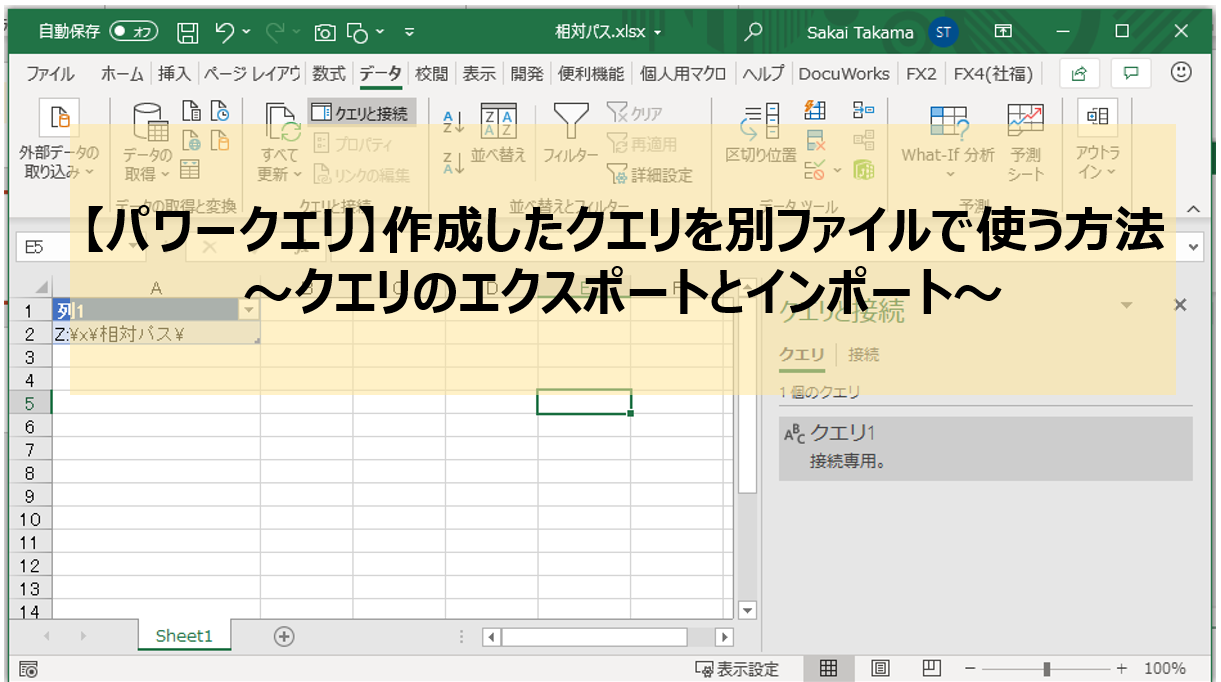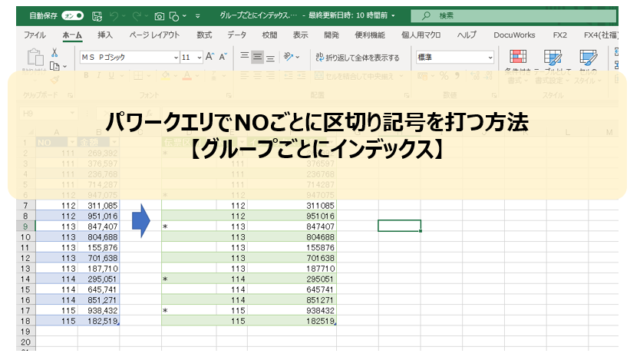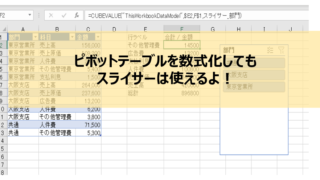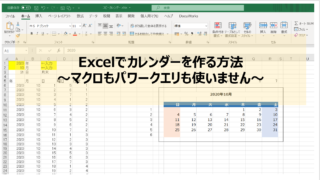久しぶりの投稿になってしまいました。
今回もちょっと変化球気味な記事を書きたいと思います。
とあるExcelファイルで作ったクエリを他のファイルでも使いたいって思ったことは無いですか?
僕はあります。
特に相対パスの設定をいちいち書くのはめんどくさい。
で、今回の話です。
この相対パスの部分だけでも別のファイルでも使えるようにできたら便利ですよね。
その方法、つまり「クエリのエクスポートとインポート」についてお届けいたします。
クエリのエクスポート
まずは作ったクエリをエクスポートする方法から見ていきましょう。
クエリがすでにある状態で、データタブの「クエリと接続」を開きます。
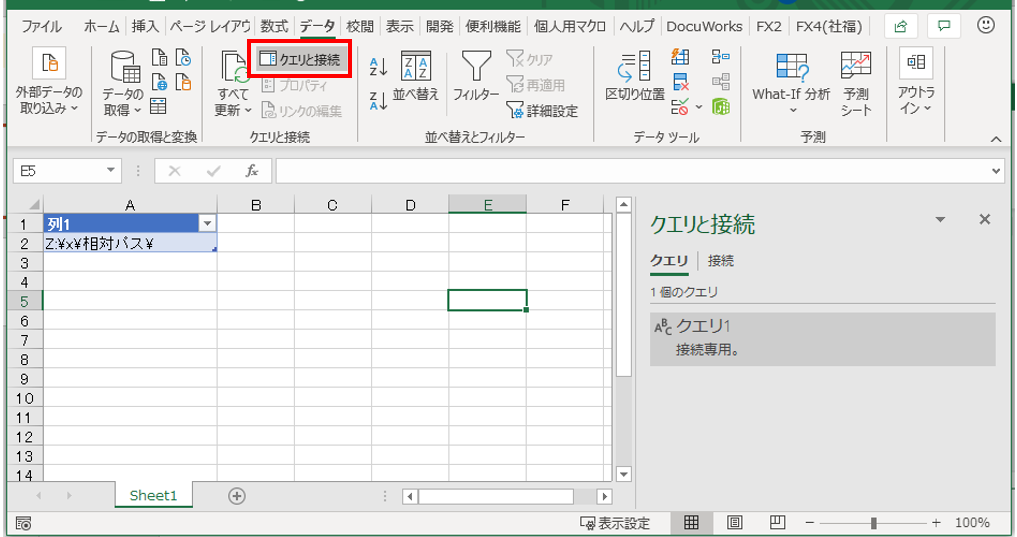
そして、右に表示されたクエリの一覧から、エクスポートしたいクエリを右クリックします。
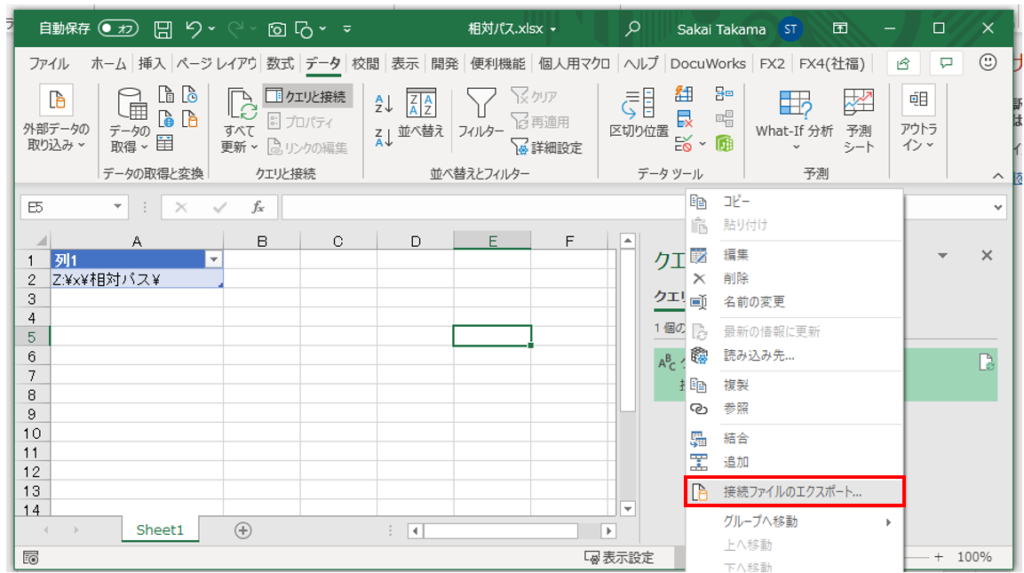
このような画面が開きますので、「接続ファイルのエクスポート」をクリックします。
後はエクスポートしたクエリの保存先を聞かれますので、それを指定してエクスポートの完了です。
クエリのインポート
次にエクスポートしたクエリをインポートする方法です。
データタブより「既存の接続」を選択します。
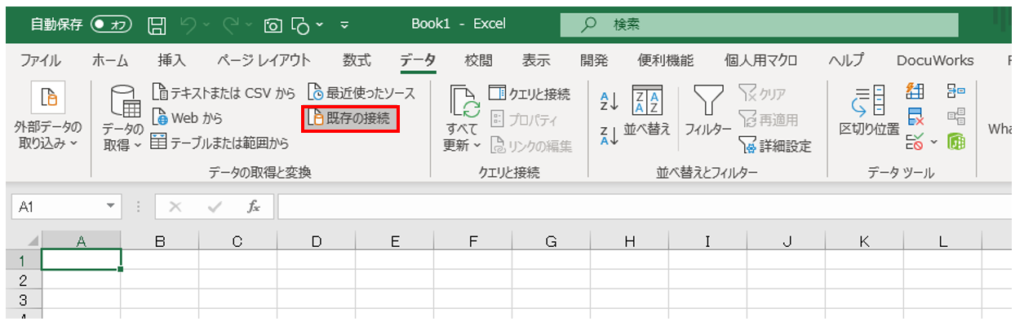
すると接続先が表示されますので、画面左下の参照ボタンを押し、先に保存したクエリを選択します。
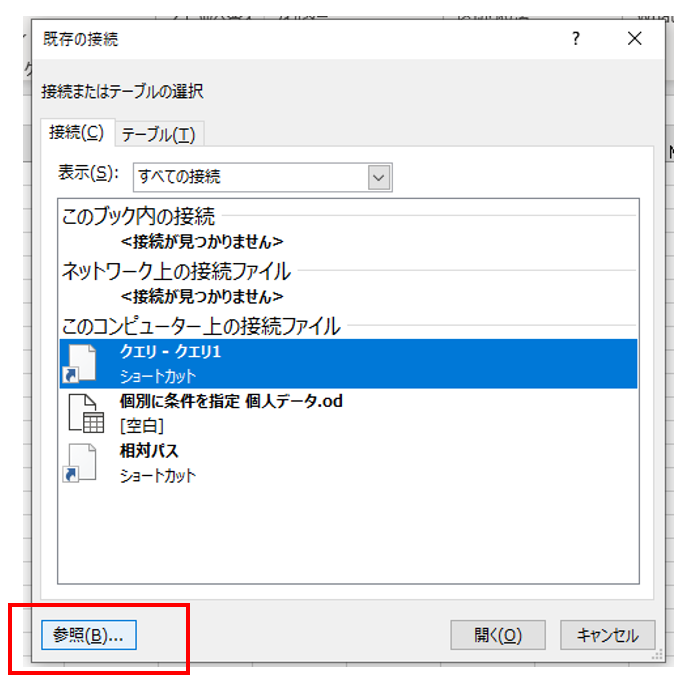
インポートしたいクエリを選択すると、読込方法を選択する画面が開きますので、どれか選択してOKします。
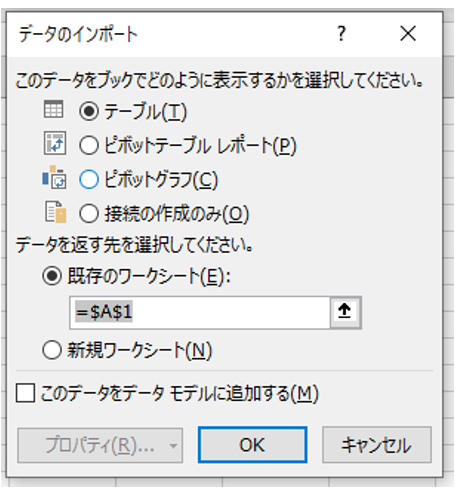
ちなみに、既に完成したクエリを読み込む場合は「テーブル」や「ピボットテーブル」などを選択すればいいのですが、インポート後にクエリを編集する場合は接続の作成のみを選択しておきます。
ちなみに、エクセル内のテーブルを指定していた場合、このようにエラーに参照先不明のエラーになります。
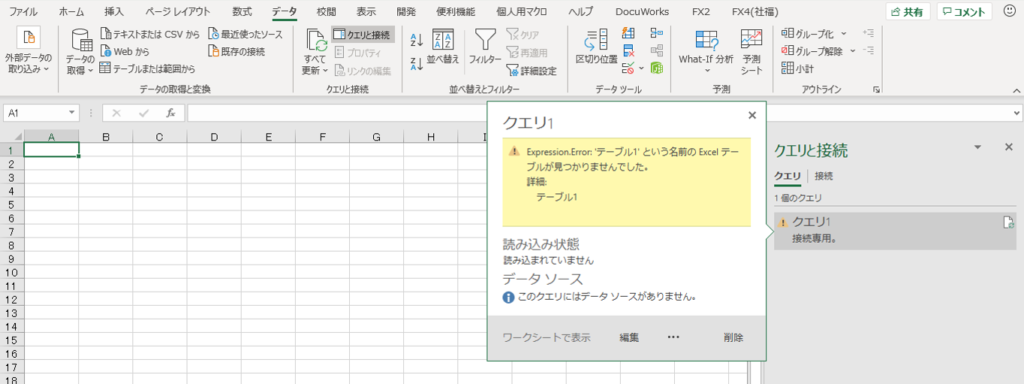
この場合は下の図のように元のファイルと同じテーブル名のテーブルを作ればエラーを解消できます。
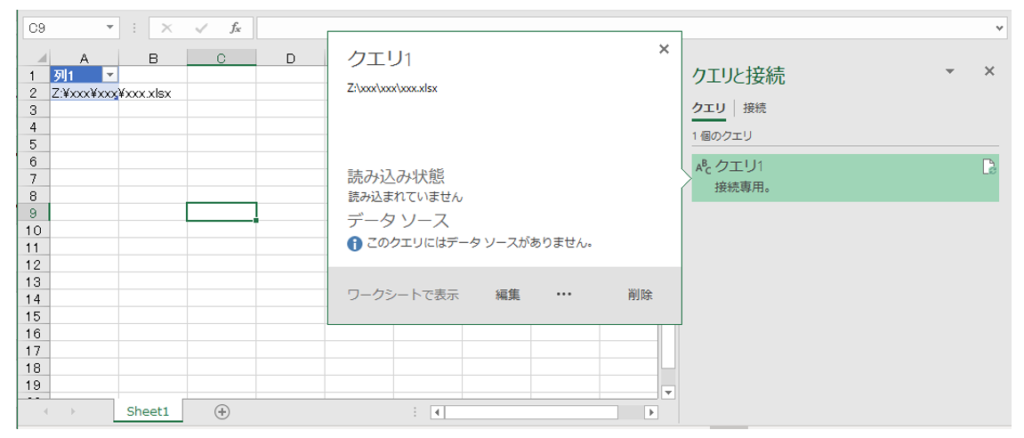
この時テーブル名はもちろん、列名も元ファイルのテーブルと同じにしないといけません。
ここまでが、クエリのエクスポートとインポートでした。
次に、クエリをフォルダでまとめた場合どうなるかについて見ていきましょう。
クエリをフォルダごとエクスポート・インポートする場合
フォルダにまとめられたクエリをエクスポート・インポートする場合はどうでしょう。
このようなケースです。
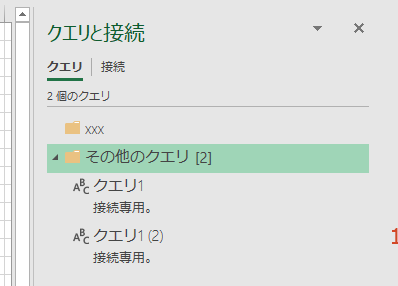
この場合も一つのクエリをエクスポートする場合とほとんど変わりません。
まず、エクスポートしたいフォルダを右クリックします。
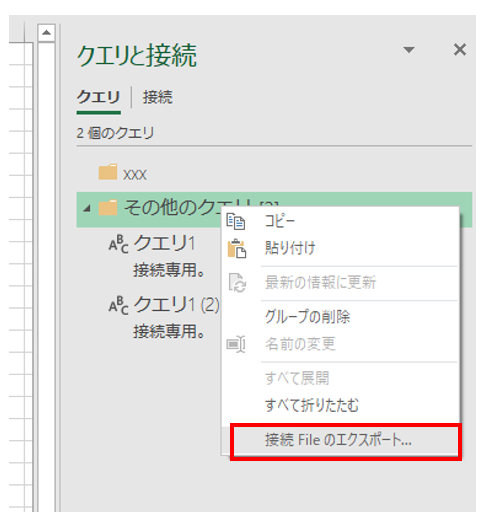
そして「接続Fileのエクスポート」というのがあるので、これを選び、保存場所を選択して実行します。
次にこれをインポートする場合ですが、先ほど保存した場所を見てみましょう。

このように、フォルダ内のクエリが個別に保存されていますので、それぞれ個々にインポートすることになります。
インポートの方法は先述した通りですね。
最後に
いかがだったでしょうか。
クエリをエクスポート・インポートする方法をまとめてみました。
これ自体、そんなに難しいことではないですがクエリを移す場合はソースデータの設定を良く見直した方がいいかもしれませんね。
あとは・・・エクセルごと移せばいいじゃんという声が聞こえてきそうですが。。。
こんな方法もあるよってことでご容赦を!
最後まで読んでくださって、ありがとうございました!